Adatvédelem: gondolkodj mielőtt késő!
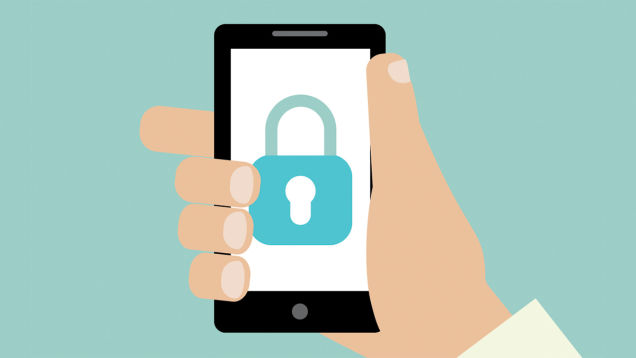
Hogyan védjük meg adatainkat mielőtt ellopnák a telefonunkat?
A készülék letiltása egy dolog, de a személyes és üzleti adatok elvesztése (rossz kézbe kerülése) még a telefonkészülék értékénél is többet érhet. Szerencsére ezen a téren sem vagyunk teljesen védtelenek. A következőket betartva adataink biztonságban lesznek:
1. Használjunk képernyőzárat:
Annak ellenére, hogy az Apple bemutatta az ujjlenyomat olvasásra képes iPhone-t, csak a felhasználók fele alkalmazza ezt a módszert a zárolásra. Pedig ez számos esetben meggátolja a tolvajokat a főképernyőre (Home Screen) jutástól. Az ujjlenyomat olvasót meg lehet kerülni, de értékes időt nyerhetünk vele, egyébként a legtöbb tolvaj nem tudja a módját a feltörésének.

A legnagyobb védelem eléréséhez állítsunk be képernyő zárolási időt. Android OS-t futtató telefonokon ez a Biztonsági beállításoknál található (Security menu a Settings-ben). Az iOS rendszerű készülékeken állítsuk be a jelkód használatát is, mellyel további védelmet szerezhetünk.
2. Aktiváljuk a távoli elérési módszereket:
Manapság szinte kötelező az olyan funkciók használata, mint a Find My iPhone (iPhone keresése), ami az iOS 3.0-ás verziójától elérhető. Az iCloud beállításokon belül aktiválható funkció lehetőséget ad arra, hogy a készülékünket megkeressük, míg a Lost Mode használatával (eltűnt telefonoknál) letilthatjuk az iPhone és iPad használatát. Az Erase iPhone (iPhone törlése) is egy fontos lehetőség, mely tényleg törli a telefon tartalmát.

Android-on az Android Device Manager (Eszközkezelő) segítségével érhetjük el ezeket a lehetőségeket. Keresésre, törlésre a megfelelő beállítás után alkalmas ez a rendszer is.
BlackBerry készülékeken a BlackBerry Protect-et, míg Windows Phone rendszerű eszközökön a Find My Phone funkciót használhatjuk.
3. Biztonsági mentés és visszaállítás
A tolvajok és a kötelező jellegű telefonletiltás szinte maga után vonzotta az előzetes (vagy folyamatos) adatmentés igényét. Modern telefonokkal ez sem jelent kihívást. A Google az összes applikáció adatra, wi-fi jelszóra, telefon beállításra képes vigyázni, amennyiben a Mentés és visszaállítás (Backup & reset) aktiválva van (természetesen a kontaktok, e-mailek és határidőnaplók is felhőbe mentődnek).

Az Apple Tárolás és biztonsági mentés (Storage & Backup) hasonló funkciót tölt be. Az adatokat az iCloud fiókba menthetjük, amennyiben a Beállítások/iCloud menüben bekapcsoltuk.
Jó szolgálatot tehet az iCloud és a Google+ mellett a Dropbox, OneDrive, Boksz, Flickr és egy tucatnyi egyéb biztonsági mentéssel rendelkező program.
4. Állítsuk be gondosan az applikációkat:
Senki sem szeretné, ha a telefon új, jogtalan birtokosai hozzáférhetnének Dropbox fotóinkhoz, törölhetnének belőle, vagy a Facebook oldalán bejegyzéseket tennének közzé. Mindenképpen használjunk kétlépcsős zárolást ahogy az első lépésben említettük. A twitter, facebook, google plus és hasonló applikációk rendelkeznek távoli hozzáférési móddal. A Facebook biztonsági (Security) oldalán például beállítható a Where You’re logged in (honnan jelentkezett be) mód. Amennyiben olyan helyről történt bejelentkezés, ahol nem jártunk, akkor azt örökre letilthatjuk.

5. Titkosítsuk adatainkat:
A titkosított adatok még egy biztonsági pajzsot vonnak adataink köré. Az ilyen többkulcsos titkosítást alkalmazó lehetőségek annyira biztonságosak, hogy még a legtöbb valódi hacker számára is lehetetlennek bizonyul a feltörésük. Az iOS rendszeren a jelkód megadásával gyakorlatilag megoldottuk ezt a kérdést.

Android-on már külön beállítást igényel az ilyesmi, a Biztonsági beállításoknál (Settings/Security). Kissé nehézkes ezeket a lépéseket megtenni, de ezután a telefon normális módon használható. Legalább hat karakterből álló kódot kell beállítani, ami kétszer hosszabb a záró képernyő kódjánál. A titkosítás csak a készülék gyári visszaállításával törölhető.
Ez a lehetőség BlackBerry készülékeken is adott a Beállítások/Biztonság/Titkosítás menüpont alatt (Settings/Security/Encryption) és a Windows Phone szintén támogatja, ám egyelőre csak üzleti előfizetőknek, akik Exchange szerver eléréssel is rendelkeznek. Érdemes olyan jelszót választani, melyre mindenképpen emlékszünk, hiszen ellenkező esetben csak teljes visszaállítással törölhető a funkció.
Forrás: gizmodo.com


